- Android не включается
- Мертвая внутренняя память Android
- Черный экран самсунг
- Android поврежден водой
- Продолжайте перезапуск Samsung
- Застрял на логотипе Samsung
- Зараженный вирусом Android
- Разбился Android
- Разблокировать сломанный экран Android
- WhatsApp Recovery для сломанного Samsung
- Восстановить Snapchat Фотографии с сломанной Android
- Замороженный андроид
3 ведущих метода исправления зависания телефона на логотипе Samsung
 Размещено от Бои Вонг / 28 сентября 2022 г. 09:00
Размещено от Бои Вонг / 28 сентября 2022 г. 09:00Ваш телефон застрял на логотипе Samsung? Не пугайтесь, так как это может быть распространенной проблемой на телефонах Android. Это может случиться время от времени, и определенно есть окончательное решение, чтобы решить эту проблему. Если экран вашего телефона застрял на логотипе Samsung, вы, должно быть, задаетесь вопросом о причине этого, прежде чем начинать его исправлять.
В этой статье вы узнаете, почему ваш телефон Android испытывает такую проблему. И как только вы выясните причину этой проблемы, мы сразу же предоставим вам методы, которые помогут вам исправить экран вашего телефона, который застрял на логотипе Samsung.
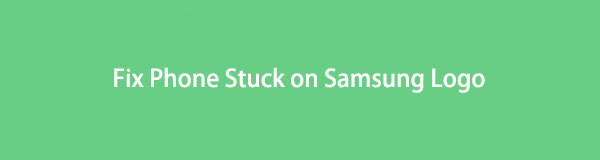

Список руководств
Зафиксируйте свою замороженную, разбитую, заблокированную на черном экране или заблокированную систему Android систему как нормальную или восстановите данные со сломанного телефона Android или SD-карты.
- Исправьте свои проблемы с Android и восстановите данные с телефона.
- Извлечение контактов, сообщений, WhatsApp, фотографий и т. Д. С сломанного устройства Android или карты памяти.
- Доступны данные телефона Android и SD-карты.
Часть 1. Почему Samsung застрял на логотипе
Существует несколько возможных причин, по которым ваш телефон Samsung зависает на логотипе. Возможно, вы использовали свой телефон Android слишком много лет, и теперь он начинает работать медленнее. Возможно, он перестает поддерживать новые обновления программного обеспечения из-за своей старой модели. Или может быть и наоборот. Возможно, в программном обеспечении много ошибок, и вам уже нужно его обновить, чтобы повысить производительность вашего устройства.
Другая возможная причина — неправильно работающее приложение. Некоторые приложения содержат вредоносные коды и вирусы, которые могут привести к неправильной работе телефона. Чтобы избежать этого, убедитесь, что вы устанавливаете приложения только из Google Store и защищенных сайтов.
Неисправная карта памяти также может быть причиной этой проблемы. Карты памяти хранят несколько приложений, файлов и других данных из разных источников. Следовательно, они также могут повлиять на ваш телефон и застрять в цикле загрузки, если ваша карта памяти неисправна.
Часть 2. Как исправить зависание Samsung на логотипе
Несмотря на то, что может быть сложно понять, что на самом деле является причиной зависания Samsung на логотипе, вы все равно можете попробовать следующие 3 способа исправить это. Мы протестировали несколько методов, и приведенные ниже решения являются лучшими, которые мы смогли найти.
Метод 1. Извлечение сломанных данных FoneLab Android
Чтобы облегчить вам поиск решений, давайте начнем прямо с ведущего метода. FoneLab сломанная Android извлечения данных может исправить проблемы с вашим телефоном Android, такие как зависание экрана, черный экран, экран, застрявший на логотипе Samsung, и многое другое. Это программное обеспечение поддерживает большинство Samsung Galaxy, Samsung Galaxy Note, Samsung Galaxy Tab и т. д.
Зафиксируйте свою замороженную, разбитую, заблокированную на черном экране или заблокированную систему Android систему как нормальную или восстановите данные со сломанного телефона Android или SD-карты.
- Исправьте свои проблемы с Android и восстановите данные с телефона.
- Извлечение контактов, сообщений, WhatsApp, фотографий и т. Д. С сломанного устройства Android или карты памяти.
- Доступны данные телефона Android и SD-карты.
Чтобы приступить к устранению проблемы с телефоном Samsung, внимательно следуйте инструкциям:
Шаг 1Перейдите на официальный сайт FoneLab Broken Android Data Extraction. Вкладка «Бесплатная загрузка» расположена в нижней левой части страницы программного обеспечения. Нажмите ее, чтобы сохранить файл установщика. Щелкните файл, чтобы открыть его, после чего начнется процесс установки. После этого запустите программу на своем компьютере.
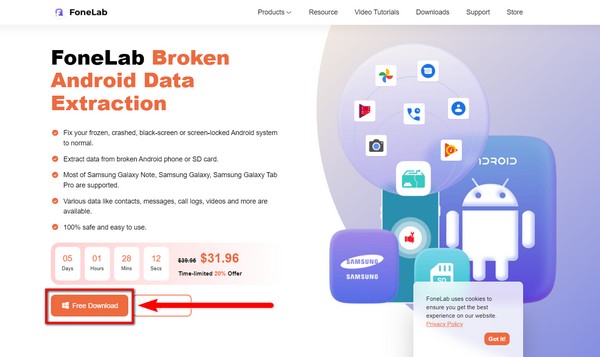
Шаг 2В основном интерфейсе программы есть функция Android Data Recovery, которая позволяет восстановить потерянные данные. Функция Broken Android Data Extraction извлекает файлы и исправляет зависшие телефоны Android. Наконец, это Android Data Backup & Restore, который выполняет резервное копирование и восстановление данных с вашего телефона Android по самому имени. Выберите функцию извлечения сломанных данных Android.
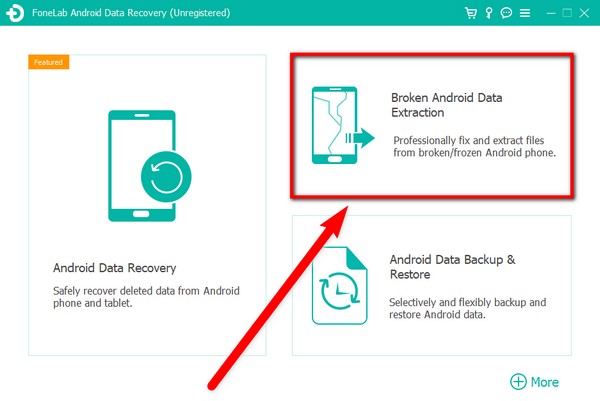
Шаг 3Подключите телефон Samsung к компьютеру с помощью USB-кабеля для подключения устройств. Вы увидите два Start кнопки в интерфейсе программы. Выберите левый. Он исправляет телефоны, которые остаются на невосприимчивых экранах, таких как логотип Samsung.
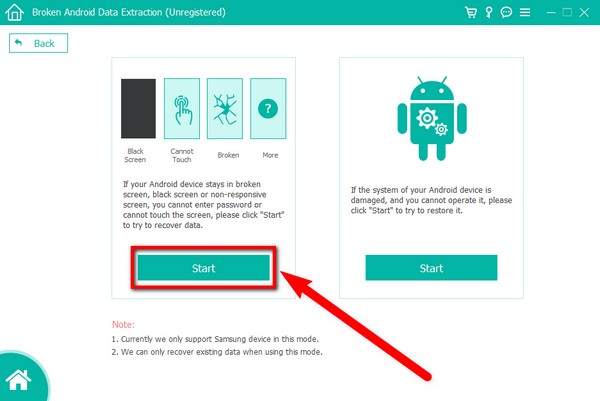
Шаг 4Нажмите Название и модель устройства параметры, затем выберите свое устройство. Если вы не видите своего Модель Samsung or Имя устройства, вы можете заполнить его на вкладке «Нет моего устройства» на вкладке «Список». После этого установите флажок «Я согласен с отказом от ответственности» и нажмите подтвердить .
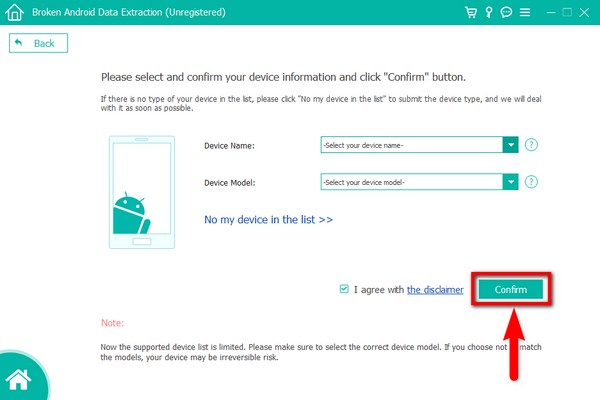
Шаг 5В следующих случаях нажмите кнопку круг первого варианта, т. Застрял в стартапе экран. Затем нажмите Следующая чтобы продолжить.
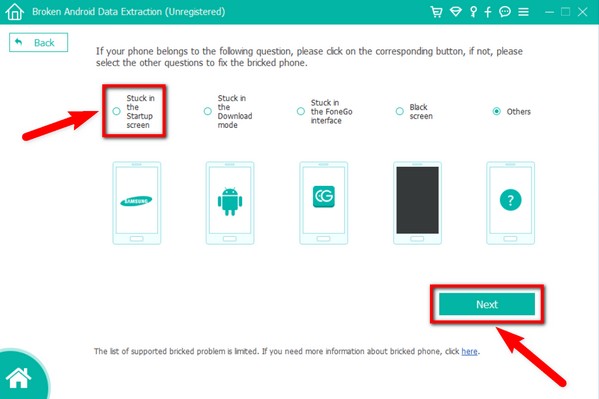
Шаг 6В интерфейсе появится экранное руководство. Следуйте всем инструкциям, чтобы исправить проблему с зависанием телефона на логотипе Samsung.
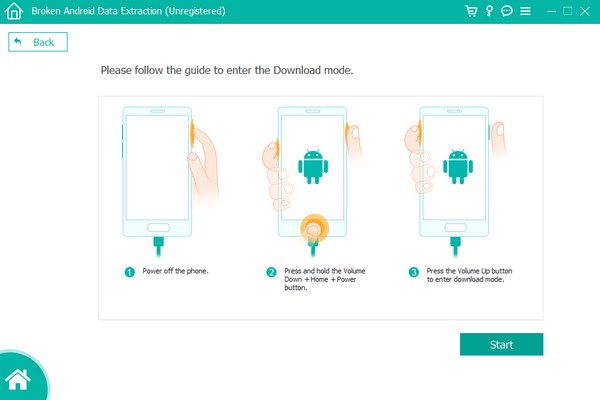
Зафиксируйте свою замороженную, разбитую, заблокированную на черном экране или заблокированную систему Android систему как нормальную или восстановите данные со сломанного телефона Android или SD-карты.
- Исправьте свои проблемы с Android и восстановите данные с телефона.
- Извлечение контактов, сообщений, WhatsApp, фотографий и т. Д. С сломанного устройства Android или карты памяти.
- Доступны данные телефона Android и SD-карты.
Способ 2. Перезагрузите Samsung
Вы можете принудительно перезагрузить телефон Samsung, если он завис или не отвечает.
Шаг 1Хит мощностью ключ и Объемы вниз и удерживайте их одновременно.
Шаг 2Удерживайте в течение 7 секунд, пока ваш телефон Samsung не перезагрузится с принудительной перезагрузкой.
Способ 3. Сбросить настройки Samsung
Если ни один из приведенных выше способов не помог решить вашу проблему, вам может потребоваться перезагрузить телефон, чтобы начать заново. Есть 2 способа перезагрузить телефон Samsung. Один с Главная кнопкой, а потом и без.
Сброс телефона Samsung без кнопки «Домой»:
Шаг 1Начните процедуру, выключив телефон Samsung. Ударь Питания и Увеличить громкость ключи одновременно. Как только вы увидите логотип Samsung, отпустите их все сразу.
Шаг 2Подождите некоторое время, пока не увидите экран восстановления. Затем с помощью Убавить звук кнопку, прокрутите вниз до Wipe data/factory reset, А затем нажмите Питания кнопку, чтобы продолжить. Обратите внимание, что эта опция удалит все ваши данные. Выбирать Да , чтобы подтвердить действие.
Шаг 3Ваш телефон автоматически перезагрузится на несколько секунд. Когда вы вернетесь к основному интерфейсу экрана восстановления, выберите Перезагрузить систему сейчас вариант. После этого ваш телефон перезагрузится.
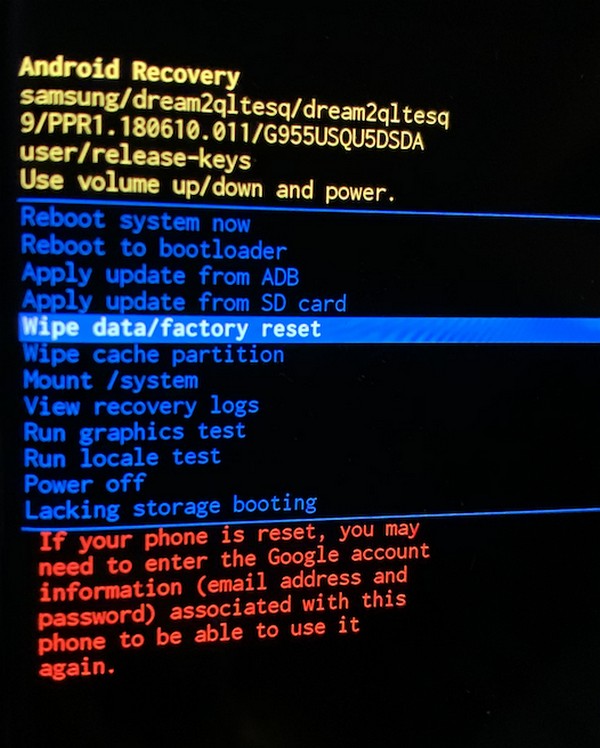
Перезагрузите телефон Samsung с помощью кнопки «Домой»:
Шаг 1Одновременно нажмите и удерживайте Увеличить громкость, Питаниякачества Главная кнопки. Отпустите все кнопки, как только увидите логотип Samsung. Подождите, пока не появятся варианты восстановления.
Шаг 2С помощью клавиши уменьшения громкости сдвиньте вниз и выберите Wipe data/factory reset с помощью клавиши питания. Выберите Да вариант, когда вас попросят стереть все пользовательские данные.
Шаг 3Затем процесс продолжится, чтобы перезагрузить ваш телефон Samsung. После сброса экран вернется к экрану восстановления. Выберите Перезагрузить систему сейчас на этот раз, чтобы перезагрузить телефон.
Зафиксируйте свою замороженную, разбитую, заблокированную на черном экране или заблокированную систему Android систему как нормальную или восстановите данные со сломанного телефона Android или SD-карты.
- Исправьте свои проблемы с Android и восстановите данные с телефона.
- Извлечение контактов, сообщений, WhatsApp, фотографий и т. Д. С сломанного устройства Android или карты памяти.
- Доступны данные телефона Android и SD-карты.
Часть 3. Часто задаваемые вопросы о Samsung Stuck on Logo
Могут ли программные манипуляции привести к тому, что мой телефон застрянет на логотипе Samsung?
Да, оно может. Как владелец телефона Samsung, вы можете легко манипулировать и настраивать программное обеспечение. Однако что-то может пойти не так, когда вы пробуете эти вещи. Вы должны быть осторожны при работе с телефоном, так как это может вызвать бесконечный цикл загрузки.
Удаляет ли сброс все в моем телефоне Samsung?
Да. Сброс сотрет все ваши данные и вернет ваш телефон к тому состоянию, в котором он был при первой покупке. Если ваш телефон застрял на экране с логотипом Samsung, это один из способов, который вы можете сделать. Тем не менее, он удаляет все на вашем телефоне.
Безопасно ли извлечение данных FoneLab Broken Android?
Да. FoneLab сломанная Android извлечения данных на 100% безопасен и прост в эксплуатации. Он работает на большинстве устройств Samsung. Это может помочь вам решить проблемы с телефоном Samsung без сброса настроек к заводским. Следовательно, ваше устройство и файлы внутри, несомненно, в безопасности.
Решение, которое мы пробовали выше, — это лучшие методы, которые вы можете найти. Пожалуйста, поделитесь своими мыслями ниже об их использовании.
